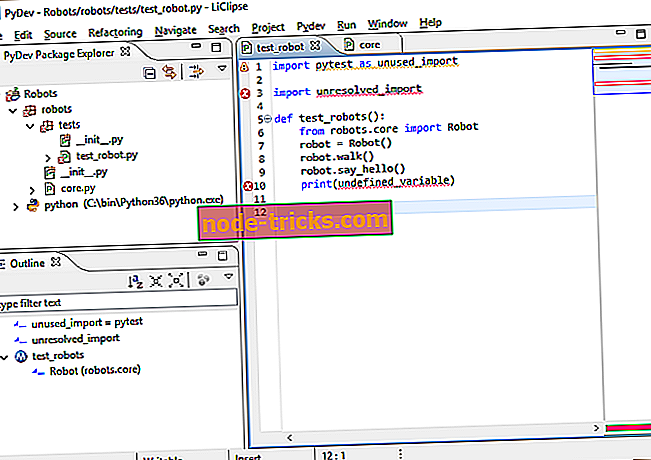Täysi korjaus: Liian monta samanaikaista yhteyttä Outlook-virhe
Monet Outlook-käyttäjät ilmoittivat liian monta samanaikaisen yhteyden viestiä yrittäessään tarkistaa sähköpostinsa. Tämä voi olla suuri ongelma ja estää sinua saamasta uusia sähköpostiviestejä, mutta ongelma voidaan korjata, ja tässä artikkelissa näytämme, miten se tehdään.
Miten korjata Liian monta samanaikaista yhteyttä Outlook-virhe?
- Poista Lähetä ja vastaanota kaikki aikataulut
- Tarkista antivirus
- Asenna uusimmat päivitykset
- Kirjaudu ulos tietyistä laitteista tai sovelluksista
- Tarkista salasana
- Muuta palvelimen aikakatkaisuarvoa
- Käytä webmailia
- Käytä eri työpöytäasiakasta
Ratkaisu 1 - Poista lähetys ja vastaanotto käytöstä
Jos saat liian monta samanaikaisen yhteyden Outlook-virhettä, ongelma saattaa olla asetuksesi. Kuten tiedätte, Outlookilla on tietty aikataulu ja se tarkistaa uusia sähköpostiviestejä muutaman minuutin välein.
Joskus et ehkä voi saada sähköpostiviestejä tiettyjen asetusten vuoksi. Käyttäjien mukaan tämän ongelman korjaamiseksi sinun tarvitsee vain poistaa Lähetä ja vastaanota aikataulu Outlookissa. Voit tehdä tämän seuraavasti:
- Napsauta Tiedosto> Tiedot> Asetukset Outlookissa.
- Valitse vasemmasta ruudusta Advanced . Napsauta nyt Lähetä / vastaanota -painiketta.
- Lähetä / vastaanota ryhmät -ikkuna tulee nyt näkyviin. Poista ajastuksen automaattinen lähettäminen / vastaanottaminen käytöstä ja valitse Sulje .
- Tallenna muutokset.
Kun olet poistanut tämän vaihtoehdon käytöstä, Outlookin ongelma on ratkaistava. Meidän on varoitettava, että poistamalla tämän vaihtoehdon Outlook ei tarkista uusia viestejä automaattisesti, joten sinun on tehtävä se manuaalisesti.
Tämä on vankka ratkaisu, joten kokeile sitä.
Ratkaisu 2 - Tarkista virustorjunta

Hyvä kolmannen osapuolen virustentorjunta on tärkeää, jos haluat suojata tietokoneesi online-uhilta. Joskus virustorjunta voi kuitenkin häiritä Outlookia ja se voi aiheuttaa liian monta samanaikaista yhteyttä Outlook-virheilmoitus.
Jos haluat korjata tämän ongelman, on suositeltavaa poistaa tietyt virustentorjuntatoiminnot käytöstä ja tarkistaa, että se auttaa. Jos se ei toimi, seuraava vaihe olisi poistaa virustorjunta kokonaan. Useissa tapauksissa käyttäjien oli poistettava kolmannen osapuolen virustorjunta, jotta ongelma voitaisiin korjata, joten sinun on ehkä tehtävä niin.
Jos virustentorjunnan poistaminen ratkaisee ongelman, kannattaa harkita vaihtamista toiseen virustentorjuntaratkaisuun. On monia suuria virustentorjuntaohjelmia, mutta jos haluat maksimaalisen suojan, joka ei häiritse järjestelmääsi, kokeile sitten BullGuardia .
Ratkaisu 3 - Asenna uusimmat päivitykset
Jos saat liian monta samanaikaisen yhteyden virhettä Outlookissa, ongelma saattaa olla puuttuvat päivitykset. Varmistaaksesi, että ongelma ei näy, on suositeltavaa päivittää Outlook uusimpaan versioon ja tarkistaa, onko ongelma ratkaistu.
Outlookin lisäksi on tärkeää päivittää myös Windows. Oletusarvoisesti Windows 10 lataa päivitykset automaattisesti, mutta voit myös tarkistaa päivitykset manuaalisesti seuraavasti:
- Voit avata Asetukset-sovelluksen käyttämällä Windows Key + I- pikakuvaketta.
- Siirry Asetukset-sovelluksen Päivitys ja suojaus -osioon.
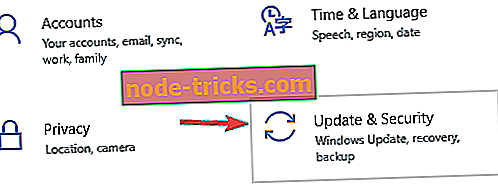
- Valitse nyt Tarkista päivitykset -painike.
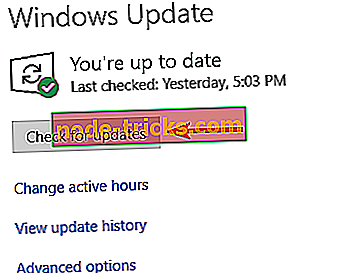
Windows tarkistaa nyt saatavilla olevat päivitykset ja lataa ne automaattisesti taustalla. Kun olet ladannut päivitykset, asenna tietokone uudelleen käynnistämällä ne. Kun järjestelmä ja Outlook ovat ajan tasalla, tarkista, onko ongelma edelleen olemassa.
Ratkaisu 4 - Kirjaudu ulos tietyistä laitteista tai sovelluksista
Liian monta samanaikaisen yhteyden viestiä voi ilmetä Gmailin tiettyjen rajoitusten vuoksi. Jos et tiedä, sinulla voi olla 15 simulaatioyhteyttä Gmail-tiliisi, ja jos ylität tämän rajan, saat edellä mainitun virhesanoman.
On syytä mainita, että tietyt sovellukset voivat käyttää Gmailia kahdella tai useammalla yhteydellä, joten jos sinulla on useita sähköpostiasiakkaita tai useita laitteita, jotka on liitetty Gmail-tiliisi, voit ylittää tämän rajan nopeasti.
Jos haluat korjata tämän ongelman, kannattaa kirjautua ulos tietyistä sähköpostiohjelmista tietokoneessa, puhelimessa tai tabletissa. Kun olet kirjautunut ulos pari asiakasta, ongelma on ratkaistava, ja voit käyttää Gmailia uudelleen.
Jos haluat, voit myös kirjautua ulos kaikista istunnoista. Sinun täytyy kuitenkin kirjautua sisään uudelleen jokaisessa asiakkaassa manuaalisesti. Voit kirjautua ulos kaikista Gmailin istunnoista seuraavasti:
- Avaa Gmail selaimessasi.
- Selaa kokonaan alas ja etsi viimeinen tilitoiminto . Valitse nyt Tiedot .
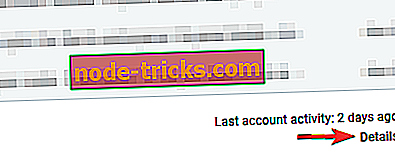
- Näyttöön tulee nyt uusi ikkuna. Sinun pitäisi nähdä kaikki nykyiset istunnot. Valitse Kirjaudu ulos kaikista muista Web-istunnoista .
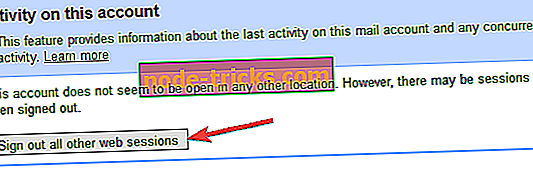
Tämän jälkeen olet kirjautunut ulos Gmailista kaikissa muissa laitteissa, ja ongelma pitäisi nyt ratkaista. Muista, että sinun on kirjauduttava takaisin manuaalisesti jokaiselle sähköpostiohjelmalle, mutta se ei saisi olla suuri ongelma.
Ratkaisu 5 - Tarkista salasana
Liian monta samanaikaista yhteyttä Outlook-virhe voi ilmetä, jos salasanaa muutettiin tai jos se on vanhentunut. Tämä voi olla ongelma, mutta voit korjata sen yksinkertaisesti palauttamalla salasanasi.
Kun olet palauttanut salasanasi, sinun on tehtävä muutoksia Outlookiin ja muutettava kirjautumistietojasi vastaavasti. Tämän jälkeen ongelma on ratkaistava kokonaan ja kaiken pitäisi alkaa toimia uudelleen.
Ratkaisu 6 - Muuta palvelimen aikakatkaisuarvoa
Liian monta samanaikaista yhteyden virheilmoitusta voi ilmetä palvelimen aikakatkaisuarvon takia, ja korjata tämä ongelma. Ilmeisesti, jos palvelimen aikakatkaisuarvo on liian pitkä, asiakas yrittää tehdä lisää yhteyksiä, jotka aiheuttavat tämän virheen.
Voit kuitenkin korjata ongelman seuraavasti:
- Outlookissa avaa Tiliasetukset .
- Siirry Lisäasetukset-välilehteen ja alenna Palvelimen aikakatkaisu -arvoa.
- Kun olet tehnyt tämän, napsauta OK tallentaaksesi muutokset.
Kun olet tehnyt nämä muutokset, tarkista, onko ongelma edelleen olemassa.
Ratkaisu 7 - Käytä webmailia
Jos jatkat Liian monta samanaikaisen yhteyden Outlook-virhettä, voit ehkä korjata ongelman käyttämällä webmailia. Lähes kaikki sähköpostipalvelun tarjoajat tarjoavat webmailia, joten jos jatkat virheilmoituksia Outlookissa, kannattaa ehkä yrittää käyttää webmailia toistaiseksi.
Webmaililla ei ole monia ongelmia, jotka työpöytäasiakkailla on, joten jos sinulla on ongelmia, suosittelemme, että yrität käyttää webmailia väliaikaisena ratkaisuna.
Ratkaisu 8 - Käytä eri työpöytäasiakasta

Liian monta samanaikaisen yhteyden viestiä aiheuttaa yleensä sähköpostiohjelma, erityisesti Outlook, ja jos saat tämän virheen edelleen, kannattaa ehkä harkita vaihtamista toiseen sähköpostiohjelmaan.
On olemassa monia erinomaisia sähköpostiohjelmia, kuten Thunderbird- tai Mail-sovellus, mutta jos haluat sähköpostiohjelman, joka toimii ja tuntuu Outlookilta, suosittelemme kokeilemaan eM Client -ohjelmaa .
Liian monta samanaikaista yhteyttä Outlook- virhe estää sinua saamasta uusia sähköpostiviestejä, mutta sinun pitäisi pystyä korjaamaan tämä ongelma jollakin ratkaisumme avulla.

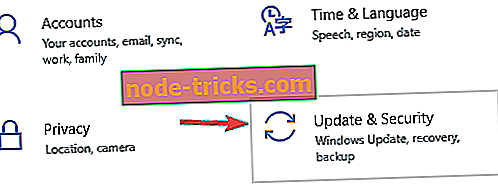
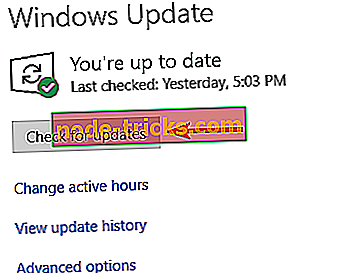
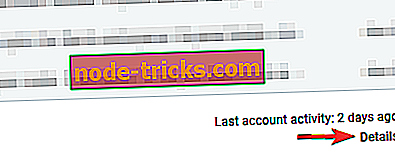
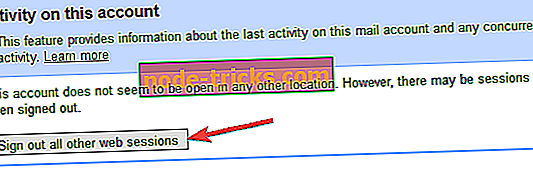


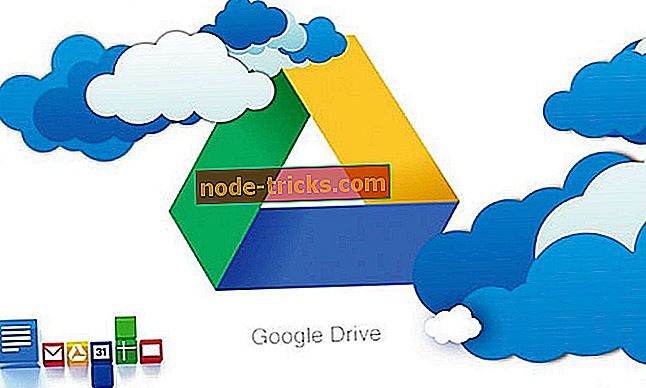

![Tarvitset järjestelmänvalvojan luvan poistaa tämän kansion [FIX]](https://node-tricks.com/img/fix/392/you-need-administrator-permission-delete-this-folder-11.png)